Apple hat das Einstiegsmodell der iPad-Reihe aufgewertet und ein günstigeres iPhone 5c dem aktuellen Line-Up…

Anleitung: Wie man ein defektes Retina-Display beim Apple iPhone 5s selbst austauschen kann
Tutorial: iPhone-Reparatur selbst gemacht
Defektes oder gebrochenes Retina-Display (Touchscreen) beim Apple iPhone 5s auswechseln
Auch mit passender Schutzhülle ist es ganz schnell mal passiert: Das iPhone fällt runter und landet unglücklich auf der Vorderseite, das Display-Glas ist gesprungen oder gerissen und nicht mehr anständig zu gebrauchen. Wer dann sein Apple iPhone 5s selbst reparieren kann, kann eine Menge Geld sparen. Wie man geht genau vorgeht, um ein defektes, zersplittertes Display auszuwechseln zeigt unser folgendes Tutorial mit einer Schritt-für-Schritt Anleitung.
Grob gesehen lässt sich die Anleitung auf jedes iPhone 4, 4s, 5 oder 5s übertragen, wobei selbstverständlich für jedes Modell Abweichungen und Feinheiten gelten, die wir hier nicht alle zeigen können. Unsere Anleitung zeigt anhand eines weißen iPhone 5s mit 32 GB, wie Ihr einen Austausch der Front-Einheit mit Display an Eurem iPhone vornehmen könnt.
Allgemein empfehlen wir, nur dann selbst Hand anzulegen, wenn die Garantie des Gerätes bereits abgelaufen ist. Besteht noch Garantie (siehe auch: So könnt Ihr den Garantie-Status Eures Apple Smartphones überprüfen), lässt der Apple-Händler Eures Vertrauens oder der Apple Store Mitarbeiter evtl. mit sich reden und tauscht Euch das kaputte iPhone-Display mit original Teilen auf Kulanz aus.

Ein gebrochener iPhone Touchscreen ist nicht nur häßlich sondern auch gefährlich
Vorbereitung: Was man benötigt
- • Das defekte iPhone – offensichtlich… ;-) – bitte vollständig* ausschalten!
- • Ein passendes Austausch-Display. Es muss kein originales Teil sein. Es gibt im Internet auch qualitativ gute Angebote, die wesentlich günstiger sind. Aber Achtung! Nicht alles ist brauchbar oder passgenau!
-
Welches Ersatz-Display soll ich nehmen? Tipps!

Welches Ersatz-Display soll ich nehmen? Tipps!
Das richtige Austausch-Display für ein iPhone 5s aussuchen
- Wir empfehlen, nicht das allergünstigste Ersatzdisplay auszusuchen
- Der typische Ersatzteilpreis liegt aktuell (Stand 01/2016) bei ca. 55 EUR inkl. Werkzeug ohne Anbauteile. Das kann der fortgeschrittene Bastler sicher verbauen
- Wer sich Arbeit sparen will, weil er weniger kleine Bauteile aus dem alten iPhone aus- und an das neue Display anbauen möchte, kann sich für ein komplettes Austausch-Set mit Display, Steuereinheit und Werkzeug entscheiden. Dafür sind aktuell ca. 20 EUR mehr fällig. In der Anleitung unten seht Ihr, was damit gemeint ist. Das bekommt man auch mit mittlerer Geschicklichkeit hin
- Vorteil dabei ist, dass der Einbau schneller geht (ca. 15 Minuten) und vor allem: Man selbst kann beim Einbau weniger beschädigen und das ganze Vorhaben wird etwas unkritischer.
- Ihr könnt Euch ja im Vorfeld mal bei Amazon nach iPhone Displays umschauen
- Angebote mit „vormontiert“ usw. könnt Ihr ignorieren, damit ist meistens ein vormontierter Home Button gemeint. Spätestens aber mit dem iPhone 5s hat Apple den Fingerabdruck-Scanner Touch ID verbaut – den liefert Euch kein Billiganbieter mit. Dies Angebote haben dann eher den Nachteil, dass man den mitgelieferten Home Button erst ausbauen muss
-
Welches Ersatz-Display soll ich nehmen? Tipps!
- • Spezielles Feinwerkzeug für das Öffnen des iPhone (liegt meistens dem Display bei)
- – Torx-Schraubendreher
- – Kreuz-Schraubendreher
- – Plastik-Spatel
- – Saugnapf
- – SIM-Karten-Slot Öffner oder aufgebogene Büroklammer
- • Wir empfehlen außerdem ein Anti-Statik Armband
zu verwenden, um die Gefahr zu minimieren, durch die eigene statische Aufladung andere Bauteile im Inneren des iPhone zu beschädigen. (Das sollte in keiner Hobby-Werkstatt fehlen ;-)

Ein Anti-Statik-Armband darf in keiner Mac / iPhone Hobbywerkstatt fehlen
- • Ein paar Streifen Tesafilm zur Beseitigung von Scherben
- • Ein Behälter für die winzigen Schrauben verhindert ungewollte Verluste
- • Ein weiches Tuch (Achtung Statik!) oder eine andere weiche, kratzarme Unterlage. Das neue Display soll ja nicht gleich beim Einbau verkratzt werden
- Alles beisammen und Anti-Statik Armband angelegt? Los geht’s!

iPhone Display Reparatur-Set inkl. Werkzeug und iPhone mit defektem Touchscreen-Retina-Display

Gutes Werkzeug macht den Meister…: Blaue Plastik-Spatel und Schraubendreher für die Miniatur-Schrauben im iPhone
Anleitung: Defektes Display am iPhone 5s selbst reparieren in weniger als 15 Minuten mit 6 einfachen Schritten.
Schritt 1: Scherben entfernen
Sicherheits-Vorbereitung! Die Scherben eines zerborstenen iPhone-Displays können sehr fein und spitz sein. Oft ergibt es sich, dass noch beim Austausch kleine Scherben herausfallen oder am Finger kleben bleiben. Wer sich dann kratzt oder mal die Augen reibt, kann u.U. schmerzhafte Erfahrungen sammeln…

Gebrochenes, gesplittertes iPhone Display: Feine Scherben mit Tesafilm bändigen
Daher sollte man die defekte iPhone-Front kurz mit einem Staubsauger absaugen und / oder anschließend mit einem Streifen Tesafilm durch mehrfaches Aufkleben und Abziehen die Mini-Scherben entfernen. Vorteil bei der Tesa-Methode ist es, dass die Scherben am Tesa haften und direkt entsorgt werden können. Man kann auch schlicht das defekte Display mit Tesafilm abkleben.

Feinste Scherben bleiben am Tesa kleben und können nicht im Auge landen
Schritt 2: iPhone öffnen
Bevor weiteres unternommen wird: Bitte sicherstellen, dass das iPhone vollständig ausgeschaltet ist (nicht nur Ruhezustand).
Zuerst sollte die SIM-Karte mit dem entsprechenden Werkzeug aus dem iPhone geholt werden. Bei den iPhone 4 Modellen lässt sich sonst das Display gar nicht entfernen, aber auch bei der Serie 5 / 5S und später ist das ratsam. Dazu drückt man mit einer Büroklammer

SIM-Karten-Einschub im iPhone 5s
Am unteren Ende beidseitig neben dem Dock-/Lightening-Anschluss liegen zwei feine Torx-Schrauben, die mit dem Torx-Schraubendreher ausgeschraubt werden müssen.

Zwei Schrauben neben dem Lightning- bzw. Dock-Anschluss lokalisieren

iPhone Gehäuse öffnen: Zwei Schrauben neben dem Lightning- bzw. Dock-Anschluss entfernen
Das Display muss jetzt mit dem Saugnapf ein Stück abgehoben werden, bis man mit dem Plastik-Spatel zwischen Display und Alu-Gehäuse ansetzen kann, um es aufzuhebeln.

iPhone Display-Einheit vom Gehäuse lösen
Achtung! Das erfordert Kraft, Geschick und sicher ein paar Anläufe, weil entweder der Saugnapf abgeht oder der Spatel abrutscht.

iPhone Display-Einheit vom Gehäuse lösen
Setzt den Saugnapf nicht in der Display-Mitte, sondern unten kurz oberhalb des Home Buttons an, damit Ihr effektiv arbeiten könnt. Am besten geht es, wenn man mit einer Hand iPhone und Saugnapf auseinander zieht und mit der anderen den Plastikspatel ansetzt.

iPhone Display-Einheit vom Gehäuse lösen
Wenn der Spatel greift und sich das Display vom Gehäuse abhebt, nicht mehr am Saugnapf ziehen, sondern ringsum mit dem Spatel weiter aufhebeln. Jetzt auf keinen Fall feste am Display ziehen, sonst reißt man das Kabel des TouchID Home Buttons ab!

Nach dem Öffnen auf das Kabel am Home Button aufpassen, sonst reißt es ab.

Nach dem Öffnen auf das Kabel am Home Button aufpassen, sonst reißt es ab.
Schritt 3: Home Button aus dem alten, defekten Display ausbauen
Der Home Button ist einerseits mit dem Display verschraubt und andererseits mit der Hauptplatine verkabelt. Um das Kabel nicht zu beschädigen, legen wir das iPhone auf das Display und schieben das Gehäuse vorsichtig etwas zur Seite, bis wir die Kabelfixierung des Home Buttons sehen können.

Kabelfixierung des Home Button im iPhone lösen
Dort gilt es, eine Kreuzschlitzschraube zu lösen. Danach lässt sich das Gehäuse etwas weiter vom Display abheben, sodass man zwei weitere Kreuzschlitzschrauben lösen kann, die das Abdeckblech fixieren, unter dem der Home Button liegt. Das Abdeckblech mit den Schrauben entfernen und zur Seite legen.

Abdeckung des Home Button im iPhone lösen
Der Home Button haftet mit seinem Gummirand am Display und muss anschließend vorsichtig von Außen mit Hilfe des runden Endes des Plastikspatels aus dem Display gedrückt werden. Der Button sollte jetzt vom Display getrennt aber noch mit der Hauptplatine verbunden sein.

Home Button mit Touch ID aus dem alten Touchscreen-Display entfernen
Jetzt kann man das iPhone umdrehen und auf die Gehäuseseite legen. Das Display lässt sich nun nach oben wegklappen. Es ist aber noch am oberen Ende (Kamera / Telefonlautsprecher) mit der Hauptplatine verbunden.

iPhone Display Reparatur-Austausch: Der Home Button ist herausgelöst
Schritt 4: Display von der Hauptplatine trennen
Um die Steckverbindungen von Display und Mainboard zu trennen, muss erneut eine kleine Aluabdeckung entfernt werden, die mit 4 Kreuzschlitzschrauben befestigt ist. Schrauben entfernen, Abdeckung vorsichtig anheben und ebenfalls beiseitelegen.

Abdeckung der Display-Stecker im iPhone abschrauben
Beim iPhone 5s sind es 3 Steckverbindungen, die mit dem Mainboard verbunden sind. Diese vorsichtig mit dem flachen Ende des Plastikspatels abheben.

Abdeckung und Steckverbindungen vorsichtig abheben. Nur Plastik-Werkzeug verwenden!

Abdeckung und Steckverbindungen vorsichtig abheben. Nur Plastik-Werkzeug verwenden!

Zwischenergebnis: Altes defektes Display ausgebaut, der Ersatz Retina-Touchscreen wartet auf seinen Einbau
Jetzt ist das alte Touchscreen Display vollständig ausgebaut.
Wer das richtige Set gekauft hat, kann jetzt mit dem Einbau des neuen Displays beginnen. Alle anderen müssen jetzt zusätzlich noch die Anbauteile hinter der Kamera auswechseln.
ACHTUNG! Wurde beim herumhantieren versehentlich das iPhone wieder eingeschaltet, bitte unbedingt darauf achten, dass es wieder ausgeschaltet wird solange noch das alte Display angeschlossen ist! Wenn es „im Betrieb“ ausgetauscht wird kann es vorkommen, dass das neue Display nicht korrekt erkannt wird.
Schritt 5: Neues Display anschließen und testen

Das neue iPhone Display für den Einbau vorbereiten
Das neue Display wird nun mit den drei Steckverbindungen an das Mainboard angeschlossen. Sofern mit einem Anti-Statik Armband gearbeitet wird, kann man vorsichtig mit dem Finger oben auf die gepolsterten Flachstecker drücken, um sicher zu gehen, dass jeder der drei Stecker korrekt eingesteckt ist. Ansonsten vorsichtig mit dem blauen Spatel andrücken.

Das neue iPhone Display wird an das Mainboard angeschlossen
STOP! Bevor der weitere Zusammenbau stattfindet, wird ein kurzer Test empfohlen. Falls das Display fehlerhaft ausgeliefert wurde, bemerkt man das am besten bevor man das iPhone wieder komplett zusammengebaut hat.
Also kurz das iPhone einschalten und schauen, ob
- das iPhone damit einwandfrei hochfährt und
- ein fehlerfreies Bild angezeigt wird ohne Streifen, Pixelfehler oder ähnliches
und anschließend wieder vollständig ausschalten.

Kurzer (!) Funktionstest vor dem finalen Zusammenbau

Kurzer (!) Funktionstest vor dem finalen Zusammenbau
Fährt das iPhone nicht hoch oder friert mit dem Startbildschirm ein, folgendes probieren: Das alte Display nochmal anschließen und das iPhone einmal ein- und wieder vollständig ausschalten.
War der Test erfolgreich, kann das weitergehen und evtl. vorhandene, innen liegende Schutzfolien entfernt werden. Jetzt wird das iPhone wieder zusammengesetzt.
Schritt 6: iPhone mit neuem Display wieder zusammenbauen
- Ist das neue Display angeschlossen und erfolgreich getestet, wird die Abdeckung wieder über die Steckverbindungen gesetzt und mit den vier Kreuzschlitzschrauben verschraubt. Vorsichtig mit den Flachbandkabeln, die schnell einreißen können!

Alles fest angeschlossen? Dann die Abdeckung wieder aufschrauben
- Jetzt den (Touch ID-) Home Button in das neue Display einsetzen. Wegen seines Gummirandes darauf achten, dass er gerade in seinem Ausschnitt im Display sitzt. Sonst kann es sein, dass er später einen Fingerabdruck nicht richtig scannen kann.
- iPhone wieder umdrehen und auf die Frontseite legen. Das kleine Abdeckblech wieder aufsetzen und mit den zwei Kreuzschlitzschrauben festschrauben.

Home Button im neuen iPhone Display einpassen

Der Home Button im neuen iPhone Display darf beim Festschrauben nicht verrutschen!
- ACHTUNG! Auf die richtige Position achten, sonst lässt sich der Home Button später nicht mehr drücken: Die abgeschrägte Seite gehört auf die Seite mit dem Flachbandkabel (siehe Bilder) Im Zweifel nach dem Festschrauben ausprobieren, bevor das Display wieder ganz eingesetzt ist.

Die Abdeckung des Homebutton sitzt nur in einer Richtung korrekt, sonst funktioniert der Button später nicht
- Gehäuse wieder vorsichtig etwas zur Seite schieben und Flachbandkabel des Home Buttons mit der letzten Kreuzschlitzschraube fixieren.

Mit festgeschraubtem Home Button ist wieder weniger Platz vorhanden und außerdem Vorsicht geboten
Das Display wird folgendermaßen in das Gehäuse gesetzt:
- Zuerst am kurzen oberen Ende (wo Kamera und Telefonlautsprecher liegen) mit den Plastiknasen im Gehäuse einhaken und von dort aus langsam an den seitlichen Rändern an das Gehäuse andrücken.

Oberes Ende des iPhone Display einrasten
- Sicherstellen, dass das Display nicht nach unten rutscht – im Zweifel während des Andrückens gleichzeitig gleichmäßig etwas in Richtung Gehäuseoberseite schieben.
- Das Display nicht verbiegen oder übermäßig in der Mitte belasten!
- Zuletzt das untere Ende unterhalb des Home Button andrücken

An den Seitenrändern des iPhone Display entlang vorsichtig bis zum unteren Ende hin andrücken.
- Rundherum den korrekten Sitz überprüfen.
Jetzt können die beiden Torx-Schrauben auf der Gehäuseunterseite wieder eingedreht werden.

iPhone Gehäuse öffnen: Zwei Schrauben neben dem Lightning- bzw. Dock-Anschluss entfernen
Danach folgt der obligatorische komplette Funktionstest, der hoffentlich positiv ausfällt.

Repariertes iPhone 5S mit neuem Touchscreen Retina-Display. Daneben das ausgebaute, defekte Display
Glückwunsch! Das Display des iPhone wurde erfolgreich repariert!
Das neue Display macht Fehler?
Fährt das iPhone nicht hoch oder friert mit dem Startbildschirm ein, folgendes probieren: Das alte Display nochmal anschließen und das iPhone einmal ein- und wieder vollständig* ausschalten.
Nicht nur in den Ruhezustand versetzen! Also lange den Ein-/Aus-Schalter drücken und auf dem Touchscreen den Ausschalten-Regler per Wischbewegung betätigen. Danach sollte ein Drücken des Home Buttons keine Reaktion mehr hervorrufen. Dann ist das iPhone „vollständig“ ausgeschaltet.
Weitergehende Informationen: Anti-Statik Armband bei Amazon
Schlagworte: Anleitung, iPhone, iPhone 5S, Reparatur, Tutorial
Trackback von deiner Website.







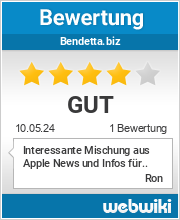
Nadine
| #
Hallo zusammen,
vielen Dank für den hilfreichen Beitrag. Mir ist letzte Woche mein iphone auf ein Steinboden gefallen. Der Bildschirm ist total zersprungen. Gerne würde ich eure Tipps anwenden aber ich glaube, dass man sich dafür gut auskennen muss. Ich denke ich werde es zu einem iPhone Shop in meiner Nähe bringen.
LG
Nadine
Antworten
Fine
| #
Vielen Dank für diesen Artikel. Das iPhone meines Sohnes ist heute runter gefallen und hat nun einen großen Riss im Bildschirm. Wir haben schon überlegt es selber zu reparieren und die Anleitung ist sehr verständlich. Trotzdem habe ich Angst, dass ich doch irgendwas falsch mache und das iPhone dann noch mehr kaputt ist als vorher. Ich glaube ich wende mich da lieber an einen Profi für die iPhone Reparatur.
Antworten
Florian
| #
Sehr ausführliche Beschreibung. Gut und einfach erklärt. Vielleicht könnte man noch ein Updaten bezüglich des Homebuttons ergänzen. Touch ID Problem.
Antworten